Windows 10-GUI 기본 사항
Windows 바탕 화면 화면으로 이동하면 다음과 같은 몇 가지 기본 기능이 표시됩니다.
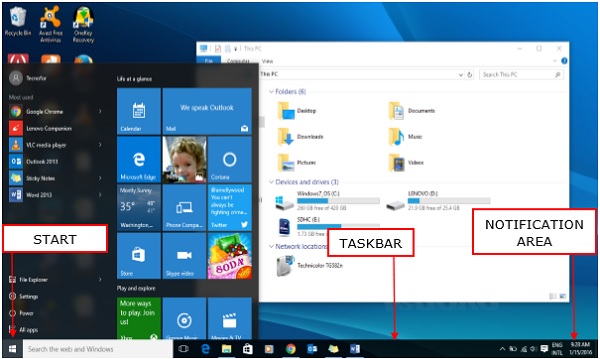
데스크탑에서 가장 중요한 부분 중 하나는 작업 표시 줄입니다. 기본적으로 시작 메뉴, 여러 응용 프로그램 아이콘 및 알림 영역에 대한 액세스를 제공하는 화면 하단에 있습니다.
윈도우
Windows 10에서 응용 프로그램이 활성화되어 있거나 열려 있으면 아이콘 아래에 녹색 선이 표시됩니다. 아이콘을 클릭하면 응용 프로그램 창이 나타납니다.
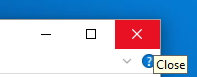
열려있는 모든 창에는 오른쪽 상단 모서리에 세 개의 버튼이 있습니다. 창을 최소화, 최대화 또는 닫는 데 사용됩니다.
- 최소화는 창이 작업 표시 줄에서 숨겨 짐을 의미합니다.
- 최대화하면 창이 전체 화면 크기로 표시됩니다.
Windows는 원하는대로 이동하거나 크기를 조정할 수 있습니다.
창을 이동하려면 창의 상단에있는 제목 표시 줄을 클릭하고 드래그하면됩니다.
창의 크기를 조정하려면 양면 화살표가 나타날 때까지 마우스를 아무 모서리로나 이동합니다. 그런 다음 원하는 크기에 도달 할 때까지 클릭하고 끕니다.
아이콘
대부분의 Windows 버전은 배경에 다른 아이콘을 제공합니다. 아이콘은 단순히 응용 프로그램이나 파일의 그래픽 표현입니다. 아이콘을 열거 나 액세스하려면 해당 아이콘을 두 번 클릭하십시오.
아이콘의 양과 유형은 컴퓨터에 따라 다르지만 다음 단계에 따라 아이콘을 더 추가 할 수 있습니다.
Step 1 − 바탕 화면 배경을 마우스 오른쪽 버튼으로 클릭합니다.
Step 2 − "새로 만들기"및 "바로 가기"를 선택합니다.
Step 3 − 바로 가기를 만들 응용 프로그램이나 파일을 찾습니다.
Step 4 − 바로 가기에 이름을 지정하고 "마침"을 클릭합니다.
아이콘을 클릭하고 화면의 다른 위치로 드래그하여 아이콘을 이동할 수도 있습니다.
데스크탑 바탕 화면
데스크탑의 또 다른 구성 요소는 배경입니다. 이것은 단순히 화면 뒷면에 나타나는 이미지입니다. 대부분의 컴퓨터에는 미리 선택된 배경이 있지만 원하는 이미지로 변경할 수 있습니다.
배경을 변경하려면 다음 단계를 따르십시오.
Step 1 − 배경을 마우스 오른쪽 버튼으로 클릭하고 "Personalize"를 선택합니다.
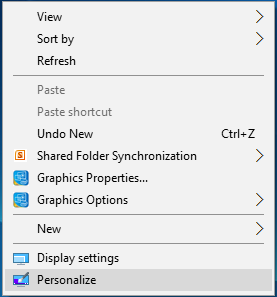
Step 2 − 개인 설정 창에서 미리 선택된 일련의 사진 중에서 선택하거나 자신의 사진을 찾아보십시오.
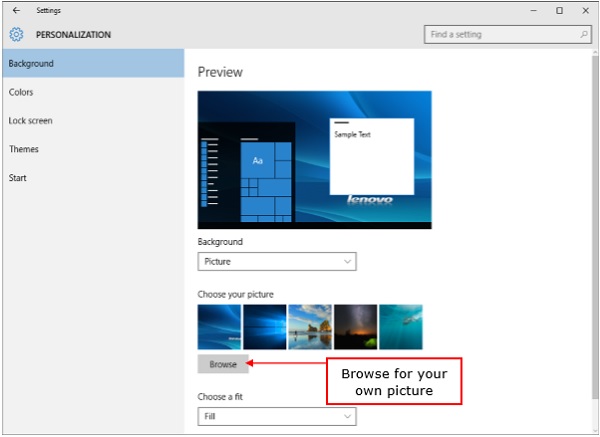
사진을 선택하면 배경이 자동으로 변경됩니다.